Estendendo o Tema Padrão
O tema padrão do VitePress é otimizado para documentação e pode ser personalizado. Consulte a Visão Geral de Configuração do Tema Padrão para uma lista abrangente de opções.
No entanto, há casos em que apenas a configuração não será suficiente. Por exemplo:
- É necessário ajustar a estilização CSS;
- É necessário modificar a instância da aplicação Vue, por exemplo para registrar componentes globais;
- É necessário injetar conteúdo personalizado no tema por meio de slots no layout.
Essas personalizações avançadas exigirão o uso de um tema personalizado que "estende" o tema padrão.
TIP
Antes de prosseguir, certifique-se de ler primeiro Usando um Tema Personalizado para entender como temas personalizados funcionam.
Personalizando o CSS
O CSS do tema padrão pode ser personalizado substituindo as variáveis CSS no nível raiz:
import DefaultTheme from 'vitepress/theme'
import './custom.css'
export default DefaultTheme/* .vitepress/theme/custom.css */
:root {
--vp-c-brand-1: #646cff;
--vp-c-brand-2: #747bff;
}Veja as variáveis CSS do tema padrão que podem ser substituídas.
Usando Fontes Diferentes
VitePress usa Inter como fonte padrão e incluirá as fontes na saída de compilação. A fonte também é pré-carregada automaticamente em produção. No entanto, isso pode não ser desejável se você quiser usar uma fonte principal diferente.
Para evitar a inclusão de Inter na saída de compilação, importe o tema de vitepress/theme-without-fonts:
import DefaultTheme from 'vitepress/theme-without-fonts'
import './my-fonts.css'
export default DefaultTheme/* .vitepress/theme/my-fonts.css */
:root {
--vp-font-family-base: /* fonte de texto normal */
--vp-font-family-mono: /* fonte de código */
}WARNING
Se estiver usando componentes opcionais como os componentes da Página da Equipe, certifique-se de também importá-los de vitepress/theme-without-fonts!
Se a sua fonte é um arquivo local referenciado via @font-face, ela será processada como um ativo e incluída em .vitepress/dist/assets com um nome de arquivo hash. Para pré-carregar esse arquivo, use o gancho de construção transformHead:
export default {
transformHead({ assets }) {
// ajuste o regex para corresponder à sua fonte
const myFontFile = assets.find(file => /font-name\.[\w-]+\.woff2/.test(file))
if (myFontFile) {
return [
[
'link',
{
rel: 'preload',
href: myFontFile,
as: 'font',
type: 'font/woff2',
crossorigin: ''
}
]
]
}
}
}Registrando Componentes Globais
import DefaultTheme from 'vitepress/theme'
/** @type {import('vitepress').Theme} */
export default {
extends: DefaultTheme,
enhanceApp({ app }) {
// registre seus componentes globais personalizados
app.component('MyGlobalComponent' /* ... */)
}
}Se estiver usando TypeScript:
import type { Theme } from 'vitepress'
import DefaultTheme from 'vitepress/theme'
export default {
extends: DefaultTheme,
enhanceApp({ app }) {
// registre seus componentes globais personalizados
app.component('MyGlobalComponent' /* ... */)
}
} satisfies ThemeComo estamos usando Vite, você também pode aproveitar a funcionalidade de importação glob do Vite para registrar automaticamente um diretório de componentes.
Slots no Layout
O componente <Layout/> do tema padrão possui alguns slots que podem ser usados para injetar conteúdo em locais específicos da página. Aqui está um exemplo de como injetar um componente antes do esquema :
import DefaultTheme from 'vitepress/theme'
import MyLayout from './MyLayout.vue'
export default {
extends: DefaultTheme,
// substitua o Layout por um componente envolvente que
// injeta os slots
Layout: MyLayout
}<script setup>
import DefaultTheme from 'vitepress/theme'
const { Layout } = DefaultTheme
</script>
<template>
<Layout>
<template #aside-outline-before>
Meu conteúdo personalizado superior da barra lateral
</template>
</Layout>
</template>Ou você também pode usar a função render.
import { h } from 'vue'
import DefaultTheme from 'vitepress/theme'
import MyComponent from './MyComponent.vue'
export default {
extends: DefaultTheme,
Layout() {
return h(DefaultTheme.Layout, null, {
'aside-outline-before': () => h(MyComponent)
})
}
}Lista completa de slots disponíveis no layout do tema padrão:
- Quando
layout: 'doc'(padrão) está habilitado via frontmatter:doc-topdoc-bottomdoc-footer-beforedoc-beforedoc-aftersidebar-nav-beforesidebar-nav-afteraside-topaside-bottomaside-outline-beforeaside-outline-afteraside-ads-beforeaside-ads-after
- Quando
layout: 'home'está habilitado via frontmatter:home-hero-beforehome-hero-info-beforehome-hero-infohome-hero-actions-afterhome-hero-imagehome-hero-afterhome-features-beforehome-features-after
- Quando
layout: 'page'está habilitado via frontmatter:page-toppage-bottom
- Na página não encontrada (404):
not-found
- Sempre:
layout-toplayout-bottomnav-bar-title-beforenav-bar-title-afternav-bar-content-beforenav-bar-content-afternav-screen-content-beforenav-screen-content-after
Usando a API View Transitions
Na Alternância de Aparência
Você pode estender o tema padrão para fornecer uma transição personalizada quando o modo de cor é alternado. Um exemplo:
<script setup lang="ts">
import { useData } from 'vitepress'
import DefaultTheme from 'vitepress/theme'
import { nextTick, provide } from 'vue'
const { isDark } = useData()
const enableTransitions = () =>
'startViewTransition' in document &&
window.matchMedia('(prefers-reduced-motion: no-preference)').matches
provide('toggle-appearance', async ({ clientX: x, clientY: y }: MouseEvent) => {
if (!enableTransitions()) {
isDark.value = !isDark.value
return
}
const clipPath = [
`circle(0px at ${x}px ${y}px)`,
`circle(${Math.hypot(
Math.max(x, innerWidth - x),
Math.max(y, innerHeight - y)
)}px at ${x}px ${y}px)`
]
await document.startViewTransition(async () => {
isDark.value = !isDark.value
await nextTick()
}).ready
document.documentElement.animate(
{ clipPath: isDark.value ? clipPath.reverse() : clipPath },
{
duration: 300,
easing: 'ease-in',
fill: 'forwards',
pseudoElement: `::view-transition-${isDark.value ? 'old' : 'new'}(root)`
}
)
})
</script>
<template>
<DefaultTheme.Layout />
</template>
<style>
::view-transition-old(root),
::view-transition-new(root) {
animation: none;
mix-blend-mode: normal;
}
::view-transition-old(root),
.dark::view-transition-new(root) {
z-index: 1;
}
::view-transition-new(root),
.dark::view-transition-old(root) {
z-index: 9999;
}
.VPSwitchAppearance {
width: 22px !important;
}
.VPSwitchAppearance .check {
transform: none !important;
}
</style>Resultado (atenção!: cores piscantes, movimentos súbitos, luzes brilhantes):
Demo
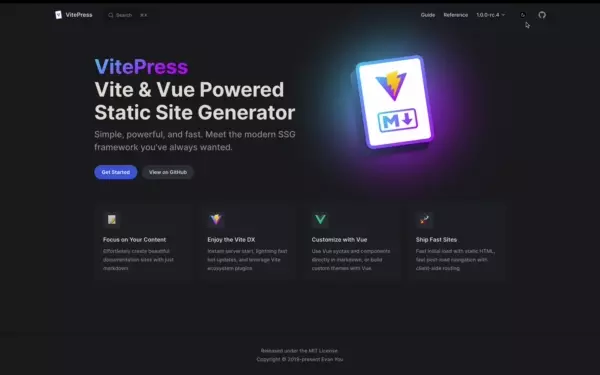
Consulte Chrome Docs para mais detalhes sobre view transitions.
Na Mudança de Rota
Em breve.
Substituindo Componentes Internos
Você pode usar os aliases Vite para substituir os componentes do tema padrão pelos seus personalizados:
import { fileURLToPath, URL } from 'node:url'
import { defineConfig } from 'vitepress'
export default defineConfig({
vite: {
resolve: {
alias: [
{
find: /^.*\/VPNavBar\.vue$/,
replacement: fileURLToPath(
new URL('./components/CustomNavBar.vue', import.meta.url)
)
}
]
}
}
})Para saber o nome exato do componente consulte nosso código fonte. Como os componentes são internos, há uma pequena chance de que o nome deles seja atualizado entre lançamentos secundários.